
Innehållsförteckning:
- Steg 1: Skär alla bitar i storlek
- Steg 2: Slipning
- Steg 3: Montera lådan
- Steg 4: Måla lådan
- Steg 5: Montering av ramen och benen
- Steg 6: Färgning av tabellens botten
- Steg 7: Montering av alla delar i tabellen
- Steg 8: Göra hål i MDF -kortet för alla elektroniska delar
- Steg 9: Klippning och förberedelse av lysdioderna
- Steg 10: Justera IR -närhetssensorerna
- Steg 11: Sätt i lysdioderna och IR -närhetssensorerna
- Steg 12: Lödning av trådarna och infogning av dem i Arduino -kortet
- Steg 13: Sätt i strömförsörjningen
- Steg 14: Programmering av Arduino Board
- Steg 15: Några slutliga justeringar
- Steg 16: Slutresultat
- Författare John Day [email protected].
- Public 2024-01-30 12:46.
- Senast ändrad 2025-01-23 15:11.


I denna instruktionsbok ska jag visa dig hur jag gjorde ett interaktivt LED -soffbord steg för steg.
Jag bestämde mig för att göra en enkel, men modern design, och fokuserade mer på dess funktioner.
Detta fantastiska bord skapar fantastisk atmosfär i mitt vardagsrum.
Hur fungerar det?
Det styrs faktiskt via en skräddarsydd Android-applikation, så att du kan ändra både den reaktiva och bakgrundsfärgen med din smartphone, och du kan också styra ljusstyrkan.
Jag använde en MDF för den övre delen, en tall för ramen och benen nedanför och ett glas på toppen. Insidan består av ett Arduino Mega -kort, en Bluetooth -enhet, adresserbara lysdioder, IR -närhetssensorer och ett gäng ledningar.
Här kan du se processen att bygga, koppla och foga alla delar tillsammans med detaljerade instruktioner. Glöm inte att titta på videon för att uppleva hela processen med detta bygge.
Här är min webbplatsartikel:
Material:
- Arduino Mega Board
- Bluetooth -modul
- Adresserbart LED Strip Light WS2812B
- Infraröda närhetssensorer
- Trälim
- Träfyllmedel
- Oljebaserad färg
- Rosenträfläck
Verktyg:
- Cirkelsåg
- Slumpmässig bana slipmaskin
- Sladdlös borr
- 90 graders vinkelklämmor
- Bandklämma
- Paint roller kit
- Ficka hål jigg
- Lödkolv
- Multimeter
- Wire strippers
- Limpistol
Steg 1: Skär alla bitar i storlek


Alla bitar som behövs för denna konstruktion skar jag på min bordsåg. Lådan är gjord av MDF: 18 mm tjock för sidorna och 8 mm tjock för botten och de inre delarna.
Majoriteten av skärningarna gjorde jag med mitt bords sågstaket. För de större bitarna kunde jag inte använda staketet eftersom det är ganska brett, så jag fixade ett skrot på arbetsbänken och använde det som en guide.
För att skapa ett rutnät inuti lådan skär jag 12 bitar MDF, 4 cm breda.
Ramen och benen under lådan är gjorda av tallskiva. Brädet var snett, så jag behövde göra många skärningar och justeringar på bordsågen och staketet för att platta ut det och för att få fina och släta remsor ur det.
Att göra upprepade nedskärningar är extremt enkelt med ett stoppblock. Jag monterade mitt hemlagade stoppblock och gjorde de flesta av de upprepade nedskärningarna. Förutom det befintliga stoppblocket gjorde jag en till genom att klämma fast ett träskrot på staketet. På så sätt kunde jag klippa mycket längre bitar.
För att göra rutnätet som jag nämnde tidigare måste jag först göra pappor på varje bit. De papporna hjälper mig att låsa ihop bitarna och skapa ett felfritt, kvadratiskt rutnät.
En av de enklaste och snabbaste metoderna för att göra sådana dadoes är följande: markera alla punkter för dadoesna på en bit, linda ihop alla bitarna med ett maskeringstejp, justera höjden på bladet och börja klippa.
Steg 2: Slipning

När jag är klar med alla snitt kan jag gå vidare till slipning.
Jag började med 80 sandpapper av grus och fortsatte sedan med 120 grus tills allt var fint och smidigt.
Steg 3: Montera lådan




Jag började montera processen med lådan. Jag applicerade ett trälim på hörnen på MDF -bitarna och spände ihop dem med några hörnklämmor och en böjklämma.
För att säkra sidorna väl skruvade jag in en liten bit trä i varje hörn av lådan.
Sedan gick jag vidare till botten. Jag applicerade en generös mängd trälim och ett gäng skruvar för att fästa det ordentligt.
För att undvika luckor applicerade jag ett träfyllmedel och lät det torka.
Medan det torkade gjorde jag två hål i botten, en 6 mm bred för huvudkabeln och den andra tillräckligt bred för att passa omkopplaren tätt.
När jag satte in det mindre MDF -brädet inuti lådan insåg jag att det var snett i mitten eftersom det är ganska långt, så för att fixa det fixerade jag ytterligare två små träbitar för bättre stöd.
Dessutom lade jag till extra 8 mm höjd på dessa bitar av MDF, så att när jag äntligen placerar glaset på bordets ovansida, kommer det att vara i linje med sidorna.
Steg 4: Måla lådan



Jag tog bort det extra träfyllmedlet med ett fint sandpapper och torkade bort dammet från ytan med en våt trasa för att förbereda det för målning.
Jag behöver bara måla lite av den inre delen av bordet, så jag applicerar en maskeringstejp på sidorna för att få rena och raka färglinjer.
Efter det började jag måla. Jag applicerade en oljebaserad primer med en kombination av en rulle för de stora ytorna och en pensel för hörnen.
Sedan lät jag det torka. När det var helt torrt slipade jag det med min slumpmässiga bandslipmaskin.
Nu kan jag applicera färg. Jag bestämde mig för att använda vit oljebaserad färg, eftersom den kommer att matcha mitt interiör. Jag lät det torka och gick vidare till de andra delarna av bordet.
Alla bitar som jag ska använda för gallret målade jag också vitt.
Steg 5: Montering av ramen och benen




Dessa bitar ska jag foga ihop med fickhålsskruvar. Den hålade jiggen som jag har är mycket användbart verktyg för att göra fickhål.
Bredden på remsorna tillåter mig inte att göra två hål på varje sida, men senare kommer jag att montera hörnfästen om jag behöver ytterligare stöd för benen.
För att göra en starkare anslutning applicerar jag ett trälim, och sedan fäster jag skruvarna på ramen, eftersom jag inte vill att hålen ska vara synliga. Även här applicerar jag ett träfyllmedel för att fylla i luckorna.
Steg 6: Färgning av tabellens botten



Efter att träfyllmedlet var torrt slipade jag överskottet och förberedde denna del av bordet för färgning.
På tal om fläcken, gick jag med en rosenträfläck för att få en perfekt kontrast med den vita färgen.
Steg 7: Montering av alla delar i tabellen

Nu kan jag äntligen sätta ihop hela bordet.
Jag placerade toppen på botten, fixerade den med några klämmor och använde många försänkta skruvar för att få en bättre anslutning.
Steg 8: Göra hål i MDF -kortet för alla elektroniska delar



De elektroniska delar som behövs för detta projekt är: Adresserbara lysdioder, infraröda närhetssensorer, ett Arduino Mega -kort, en Bluetooth -modul, 5V strömförsörjning och ett gäng ledningar. Allt detta kommer att fästas på tavlan.
Denna tavla kommer att delas in i 45 rutor. Jag använder en mall för att borra 3 hål i de rutorna. Jag ska montera de elektroniska delarna med några ledningar i hålen.
Steg 9: Klippning och förberedelse av lysdioderna



Sedan klippte jag 45 individuella lysdioder.
Jag skär 5 cm långa bitar av svart och röd tråd och avlägsnar isoleringen av deras ändar. Med dessa ledningar ansluter jag lysdioderna och närhetssensorerna.
Jag upprepar detta steg med en grön tråd.
Sedan löd jag trådarna. På marken och 5V -plattan löd jag den röda och den svarta tråden, och på Data IN -plattan löd jag den gröna.
Steg 10: Justera IR -närhetssensorerna



Först tog jag bort IR -sändaren från sensorn.
Sensorn känner inte av ett glas på bordsskivan i normalt läge, eftersom glaset inte reflekterar det infraröda ljuset.
Sändaren och mottagaren måste placeras i en vinkel så att ljuset kan reflekteras till mottagaren på andra sidan.
Så jag lödar tillbaka sändaren på sensorn, men den här gången med 4 cm långa enkärniga ledningar från en Ethernet -kabel. Dessa trådar kan enkelt böjas och stanna i önskad position.
På andra sidan sensorn lödder jag den svarta och den röda tråden till marken och 5V -stiftet, och en längre grå tråd till utgångsstiften som faktiskt kommer att ansluta sensorn till Arduino -kortet.
För att göra den anslutningen möjlig måste jag löd stifthuvuden på ändarna på de längre trådarna och isolera dem med ett krymprör och en tändare, så att de enkelt kan placeras i Arduino -kortet.
Steg 11: Sätt i lysdioderna och IR -närhetssensorerna


Lysdioderna måste sättas in i hålen som jag tidigare borrade och fastade på brädet.
Sedan anslöt jag dem genom att löda den gröna tråden i mitten av varje lysdiod, eller Data OUT -plattan för den föregående lysdioden till Data IN -pad på nästa lysdiod.
När jag är klar med det här steget kommer jag i princip att göra detsamma med närhetssensorerna. Den här gången ska jag limma dem bredvid lysdioderna.
Alla grå trådar kommer att sättas in i Arduino -kortet som kommer att placeras mitt på brädans baksida. De har olika dimensioner, beroende på deras avstånd från Arduino -kortet. Du kan hitta måtten som jag använde på webbplatsartikeln.
Sändaren och mottagaren måste placeras uppåt, så jag gör några justeringar här noggrant.
Steg 12: Lödning av trådarna och infogning av dem i Arduino -kortet



Jag börjar med att fästa koppartrådar tillsammans med brädans längd med varmt lim. De kommer att användas som kraftskenor för lysdioderna och närhetssensorerna. På den första rälsen löd jag alla röda trådar och på den andra raden alla svarta trådar (positiva och negativa).
För att kunna löda måste jag ta bort isoleringen från koppartrådarna genom att slipa den.
I slutet kopplade jag alla positiva och alla negativa linjer och lade till ytterligare två ledningar som kommer att gå in i strömförsörjningen.
Jag lödde 330 ohm motstånd mellan den första lysdioden och Arduino, för att minska bullret på den linjen.
Alla ledningar tillsammans med Bluetooth -modulen är redo att sättas in i Arduino -kortet.
Kretsschemat
Denna kretsschema hjälper dig att se hur jag kopplade ihop allt. För mer information om hur du använder Arduino i kombination med dessa adresserbara lysdioder och Bluetooth -enheten, se Dejan Nedelkovski YouTube -kanal och hans webbplats howtomechatronics.com.
Han gjorde en handledning om hur allt fungerar, inklusive programmets källkod och den specialbyggda Android-applikationen.
Steg 13: Sätt i strömförsörjningen




Innan jag gjorde något annat gjorde jag ett kontinuitetstest på kretsen med en multimeter. Multimetern piper inte, vilket betyder att mina anslutningar är bra, och jag kan fortsätta att montera strömförsörjningen på botten av bordet. Jag höjde upp det lite genom att limma två bitar MDF, så att det kunde få ett bättre luftflöde.
Sedan satte jag in nätsladden och strömbrytaren i hålen och kopplade dem till strömförsörjningen. Jag kopplade en kontakt på änden av sladden. Efter det tog jag MDF -panelen och kopplade de två sista ledningarna till strömförsörjningen.
Steg 14: Programmering av Arduino Board
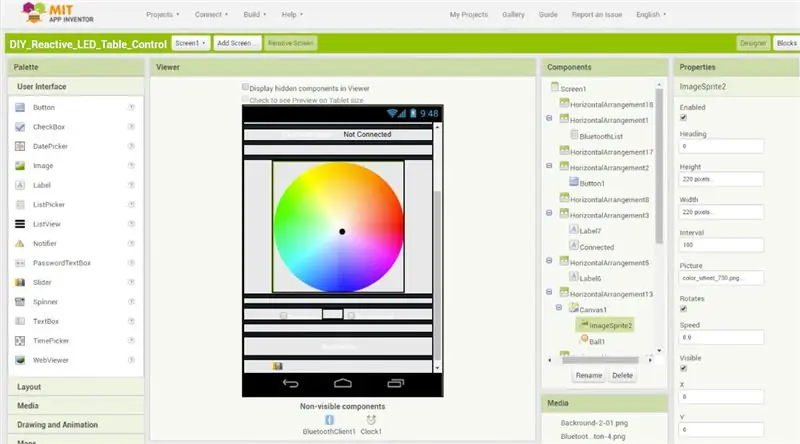
Nu är jag redo att programmera Arduino. Koden är ganska enkel, den läser bara närhetssensorerna, så om ett objekt upptäcks tänds den specifika lysdioden.
Jag använder en specialbyggd Android-applikation för färg och ljusstyrka. Data som kommer från smarttelefonen tas emot via Arduino Bluetooth -modulen.
Du kan hitta detaljerad förklaring om hur denna kod fungerar i Dejans artikel.
Steg 15: Några slutliga justeringar



När jag laddat upp koden placerade jag panelen inuti
bordet. Jag märkte här att strömindikering -LED: n för närhetssensorerna skulle störa huvud -LED -lampan, så jag täckte dem med ett tejp.
För att göra rutnätet behöver jag bara låsa ihop alla delar, som sitter ganska tätt.
Slutligen kan jag sätta det matta glaset på bordets ovansida och slå på omkopplaren för att se hur det fungerar.
En av lysdioderna tänds inte när jag lägger ett glas ovanpå den, och jag behövde justera sändarens vinkel så att den skulle kunna reflektera ljuset till mottagaren.
Steg 16: Slutresultat



Nu är jag äntligen klar med det här interaktiva soffbordet. Det blev underbart.
Jag hoppas att du gillade denna instruerbara. Glöm inte att kolla in min video och prenumerera på min YouTube -kanal.
YouTube:
Webbplats:
Facebook:
Instagram:
Pinterest:


Andra pris i LED -tävlingen 2017
Rekommenderad:
Interaktivt beröringsfritt ljus: 7 steg (med bilder)

Interaktivt beröringsfritt ljus: Hej alla! Jag vill dela med mig av projektet jag har arbetat med här. Jag blev inspirerad att experimentera med kapacitiv beröringsavkänning genom ett projekt på mitt universitet. Jag fick reda på denna teknik genom instruktioner och använde de saker jag lär mig
HairIO: Hår som interaktivt material: 12 steg (med bilder)

HairIO: Hår som interaktivt material: HairIO: människohår som interaktivt materialHår är ett unikt och lite utforskat material för ny bärbar teknik. Dess långa historia av kulturellt och individuellt uttryck gör det till en fruktbar plats för nya interaktioner. I denna instruerbara, w
Smart interaktivt trafikljus: 5 steg (med bilder)

Smart interaktivt trafikljus: Redo att bygga världens bästa och mest interaktiva trafikljus? Bra! I denna handledning kommer vi att förklara hur du kan bygga en själv med Arduino. Erforderliga komponenter:- Arduino (..duh)- LM317 Mosfet- 2x 60cm analoga RGB LED-remsor (12V)- PVC-rör
Arduino interaktivt brädspel: 5 steg (med bilder)

Arduino Interactive Board Game: Interactive Boardgame - HAC-KINGIntro: Voor het vak If This Then That van de opleiding Games & Interaktion med HKU kräver att vi har ett uppdrag om ett interaktivt koncept som du kan skapa och skapa. Detta koncept kan göras med hårdvara och mjukvara
Interaktivt LED -bord: 14 steg (med bilder)

Interaktivt LED -bord: Här är en guidad instruktion om hur du gör ditt eget interaktiva LED -bord med ett av kit från Evil Mad Sciencitst. Här är en video av mitt sista bord i aktion i mörkret och ett foto av hur det ser ut :
